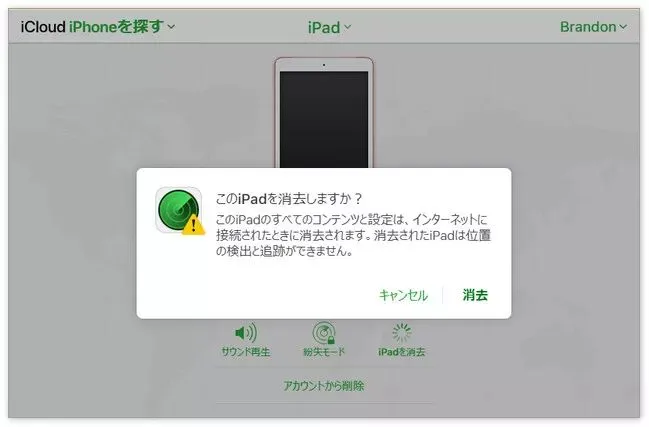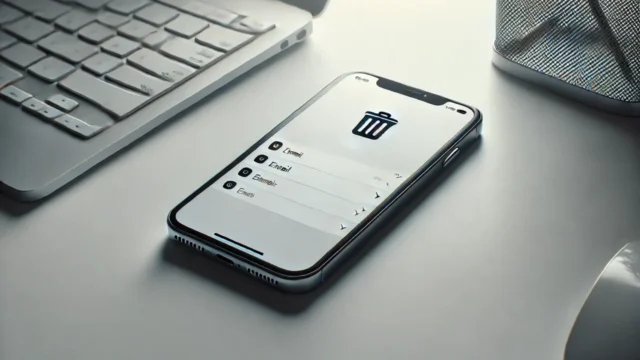iPadの「電源が入らない」「起動しない」場合、誤った対応を行うと、データだけでなく機器自体が完全に破損する恐れがあります。
自身でデータを復旧させることが可能な場合もありますが、多くはiPadの初期化を伴います。加えて初期化しても、異常が発生した箇所によっては電源の問題が解決しない場合もあります。
この記事では、iPadが起動しない原因や、適切な復旧方法をご紹介します。iPadのデータを初期化せずにデータ復旧する方法も掲載していますので、参考にしてください。
目次
iPadの電源が入らない・起動しない5つの原因

iPadの電源がつかない場合、充電が足りないことが最初に考えられますが、機器により深刻な障害が潜んでいる場合もあります。起動しない原因を一度確認してみましょう。
筐体不良・画面の故障

iPadは持ち運びに適したメディアである以上、落として画面がクモの巣のように大破することがあります。パソコンなら別モニターに接続することで、デスクトップ画面にまで到達することが出来ますが、この方法はタブレット端末では困難です。
この場合、メーカーや修理業者に修復を依頼することになりますが、原則としてデータは失われてしまいます。
iPadに保存されているデータが必要な場合は、まずデータ復旧の専門業者まで相談されることをおすすめします。
電源ボタンの不具合や故障
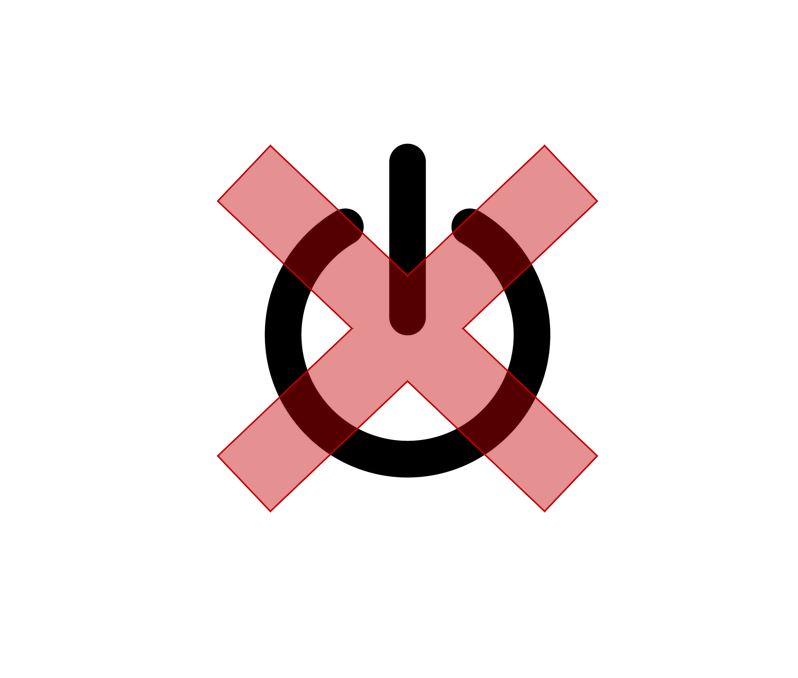
iPadの電源ボタンが接触不良や故障を起こしていると、電源をつけることができません。
データの要不要に応じて、Appleサポートやデータ復旧業者に相談しましょう。
充電不備

充電ケーブルが断線している、または差込口が汚損している場合、正常に充電できず、起動しないことがあります。新しい充電ケーブルで充電しなおしましょう。
また経年劣化によりバッテリ―の充電が早く減ってしまう可能性もあります。充電後に起動したら、アプリや画面の明るさなどの設定を見直しましょう。
システムの不具合・アップデート失敗
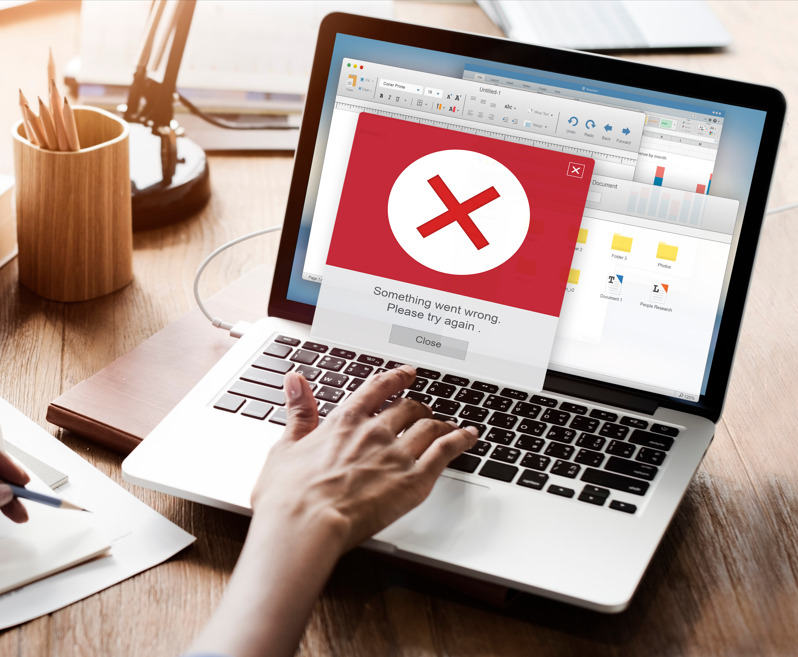
機器自体に物理的な破損が起きていないにもかかわらず、起動に支障がある場合は、システム上のエラーやOSアップデートの失敗が起きていることが考えられます。
システムエラーが原因であれば、自力で状態を復旧できることがあります。しかし、経年劣化などを含む物理的な障害が起きていた場合、対処方法を誤るとデータが消えてしまうことがありますので、注意しましょう。
ストレージの破損

iPadの保存データはメモリーカードにあります。しかし「物をぶつけた」「水に落としてしまった」などの物理的な衝撃や、経年劣化などが原因でストレージは破損してしまいます。
すると「電源が入らない」「データが突然消える」「頻繁にフリーズする」などの症状が発生します。
物理的な衝撃や水没・経年劣化からの復旧には高度な専門知識と復旧用ツールが必要なため、個人で修復することは非常に困難です。
加えて、素人では症状から異常の原因を見分けることも困難です。専門の復旧ツールを保有しているデータ復旧業者なら原因を特定し、データを取り出すことが可能です。
個人での復旧は機器の初期化や状態悪化のリスクがありますので、iPadのデータが必要な場合はデータ復旧業者に相談しましょう。
iPadの電源が入らない・起動しない時の症状別の対処法
「iPadの電源が入らない」と一口に言っても、下記の状態によって対処法が異なります。ご自身のiPadの症状に応じて確認しましょう。
症状①:画面がつかない場合
画面になにも映らず、電源ボタンを押しても起動しない場合は以下の方法を試してみましょう。
iPadを充電する
まずはiPadの充電をおこないましょう。ただし、充電ケーブルが断線していることもあるので、予備のケーブルで充電することもおすすめします。この際、ケーブルの差し込み口にゴミやホコリがないかも確認しておきましょう。
iTunesに接続する
iPadの電源ボタンが故障している場合、iTunesに接続させると立ち上がる場合があります。
以上の方法を試してもiPadの電源が入らない場合は、機器に深刻な異常が発生している可能性が高いです。内部のデータが必要なら、メーカー・修理業者に依頼する前にデータ復旧業者に相談して、データを取り出してもらいましょう。
症状②:「iPadは使用できません iTunesに接続」とエラーが出る場合

起動はするものの、「iPadは使用できません iTunesに接続」とエラーが出る場合は、以下の方法でiPadを復元しましょう。ただし初期化を伴うため、バックアップなどがない場合は専門業者に依頼するほうが、安全にiPadを復旧することが可能です。
iTunesに接続して、iPadを復元する
この方法は、バックアップを取ってから、iPadを復元する方法です。
手順は次のとおりです。
- iTunesに接続して、iPadを復元する
- 自動同期がオンになっている場合、iTunes上で自動的にバックアップが作成されます
- バックアップ完了後は「iPadを復元」を選択
- iPadの初期化が完了後、iTunesの画面に「このバックアップから復元」と表示されるので[続ける]を選択します。
リカバリーモードでiPadを初期化する
リカバリーモードとは下記の場合、電源ボタンの操作を介して、OSのアップデートや初期化が行える機能のことです。
・パスワードが分からない
・タッチパネルが使えない
・リンゴループする
iPadをリカバリーモードにする手順は、次の通りです。
iCloudでiPadをリセット後、復元する
これはiCloudでiPadを初期化した後、復元を行うという手段です。
ただし、下記の条件に沿わない場合は、実行できません。
・本体側で「iPadを探す」がオンになっている
・iTuneでバックアップがある
・iPadが物理的に破損している
この対処法は次の手順で行います。
- iCloudの「探す」ページにアクセスする
- 操作オプションで「iPadを消去」を選択する

- iPadをiTuneに接続し、「場所」からiPadを選択
- 「バックアップを復元」から、以前取っていたバックアップを選択する
- 復元が完了したら、起動できるか確かめる
もしお手持ちのiPadに大切なデータが保存されている場合は、初期化を行わずデータ復旧業者までご相談ください。iPadから安全にデータを抽出します。
症状③:リンゴループが起きている場合
OSが不具合を起こすと、リンゴループが発生することがあります。前に説明したとおり、リカバリーモードでiPadを初期化、もしくはアップデートすることで対処できることがありますが、それでも対処できない場合は、セーフモードで起動しましょう。
セーフモードで起動する
以下にセーフモードで起動する手順です。
- 音量の「+」ボタンと電源ボタンを両方とも押し続ける。
- Appleマーク表示後、電源ボタンを離して、音量の「+」ボタンだけ押し続ける。
- ホーム画面が表示されたら、音量の「+」ボタンを離す
セーフモードで起動後、もう一度電源ボタンを長押しし、右へスワイプするとセーフモードを解除できます。
セーフモードを繰り返し実行するとiPadに負荷がかかります。負荷は抱えている障害を悪化させるため、セーフモードは一度に留めましょう。
セーフモードで起動できなければ、専門知識を持つデータ復旧業者へ相談しましょう。
特に重要なデータが含まれている場合は、データ復旧の専門家に相談することが最も安全で確実な方法です。データ復旧業者では、機器に発生している症状をもとにエンジニアが正確な初期診断を行い、故障原因を特定することが可能です。プロが対応するため、データ復旧に失敗するリスクを抑えることができます。
なぜデジタルデータリカバリーでは復旧困難な機器の復旧事例が多いのか
デジタルデータリカバリーはこれまで数々の復旧に成功してきました。復旧事例が多いのには、理由があります。
業界トップクラスの実績

私たちデジタルデータリカバリーは、17年連続で国内売上No.1(※1)。累計50万件以上(※2)の相談実績をもとに、あらゆるデータトラブルと向き合ってきました。
「データが戻ってくるかどうかは、最初の診断で決まる」
そう言っても過言ではありません。
最大の強みは、その“症例データの蓄積数”。
すべての相談内容を電子カルテのように管理し、障害のパターンと復旧手法を社内でデータ化。
これにより、問題の切り分けが圧倒的に早くなり、対応スピードと成功率の向上につながっています。
その結果、48時間以内に対応を完了した件数は全体の約80%。
一部復旧を含む復旧件数割合は91.5%(※3)と、業界でも高水準の成果を出し続けています。
国内最高峰の復旧設備

復旧の成功事例の多さは、デジタルデータリカバリーの技術力の高さを象徴しています。復旧成功の要因として、次の点が挙げられます:
- 蓄積された知見に基づき、障害箇所を正確に特定
- 最新技術を駆使した独自の復旧手法を開発
- 精密な環境での復旧作業(専用クリーンルーム完備)
これらの要素が、他社では対応が難しいケースでも「不可能を可能に」しています。
「他社で復旧できなかった機器のご相談件数8,000件超(※4)」ですので、他社で復旧してもらえなかった機器であっても、デジタルデータリカバリーでは復旧できる可能性もございます。是非ご相談ください。
初期診断・相談まで無料で対応可能
初期診断とは、機器に発生した障害の原因を正確に特定し、復旧の可否や復旧方法を確認する工程です。デジタルデータリカバリーでは、経験豊富な技術者が「初期診断」を行い、内部の部品にダメージを与えることなく問題を見つけます。
データ障害のパターン15,000種類以上もありますが、「ご相談件数50万件超」(算出期間:2011年1月1日~)を持つ当社は、それぞれの障害原因をデータベースから即座に情報を引き出し、原因を正確に特定できる体制を整えています。
※1:データ復旧専門業者とは、自社及び関連会社の製品以外の製品のみを対象に保守及び修理等サービスのうちデータ復旧サービスを提供し、その売上が総売上の50%以上を占める企業のこと ※第三者機関による、データ復旧サービスでの売上の調査結果に基づく(算出期間:2007年~2023年)
※2:期間:2011年1月1日~
※3:2023年10月実績。一部復旧:完全復旧に至らなかったが、一部復旧できた場合。完全復旧:復旧希望データを100%復旧できた場合。
※4:算出期間:2016年6月1日~
法人向けデータ復旧サービスをお探しの方へ
法人のお客様では、社内サーバやRAID構成のストレージ、業務用PCや外付けHDDといった社内のデータ環境でトラブルが起きると、単なるデータ損失だけでなく、業務停止や情報漏えいリスクにつながるおそれがあります。
「自分で試してよいのか」「どのタイミングで専門業者に相談すべきか」判断に迷われる法人ご担当者様も少なくありません。当社では、法人専任のアドバイザーが状況を伺い、最適な復旧プランをご案内します。
サーバやNASなど機器を社外に持ち出せない場合は、専門エンジニアによる出張訪問での診断・復旧にも対応しています。セキュリティ体制や復旧事例、よくある質問は、以下の法人向け専用ページにまとめています。業務データの復旧でお困りの際は、こちらもあわせてご覧ください。
よくある質問
いえ、かかりません。当社では初期診断を無料で実施しています。お客様の機器に初期診断を行って初めて正確なデータ復旧の費用がわかりますので、故障状況を確認しお見積りをご提示するまで費用は頂いておりません。
※ご郵送で機器をお預けいただいたお客様のうち、チェック後にデータ復旧を実施しない場合のみ機器の返送費用をご負担頂いておりますのでご了承ください。
機器の状態によって故障の程度が異なりますので、復旧完了までにいただくお時間はお客様の機器お状態によって変動いたします。
弊社は、復旧完了までのスピードも強みの1つで、最短即日復旧・ご依頼の約8割を48時間以内に復旧完了などの実績が多数ございます。ご要望に合わせて柔軟に対応させていただきますので、ぜひご相談ください。
営業時間は以下の通りになっております。
365日24時間、年中無休でお電話でのご相談・復旧作業・ご納品・アフターサービスを行っています。お困りの際は是非ご相談ください。
電話受付:0:00~24:00 (24時間対応)
電話番号:0800-333-6302
来社受付:9:30~21:00
復旧できる可能性がございます。
弊社では他社で復旧不可となった機器から、データ復旧に成功した実績が多数ございます。 他社大手パソコンメーカーや同業他社とのパートナー提携により、パートナー側で直せない案件を数多くご依頼いただいており、様々な症例に対する経験を積んでおりますのでまずはご相談ください。
この記事を書いた人

デジタルデータリカバリー データ復旧エンジニア
累計ご相談件数50万件以上のデータ復旧サービス「デジタルデータリカバリー」において20年以上データ復旧を行う専門チーム。
HDD、SSD、NAS、USBメモリ、SDカード、スマートフォンなど、あらゆる機器からデータを取り出す国内トップクラスのエンジニアが在籍。その技術力は各方面で高く評価されており、在京キー局による取材実績も多数。2021年に東京都から復旧技術に関する経営革新優秀賞を受賞。